5 طرق لاسترداد الملفات المحذوفة من جوجل درايف
ما زلت تبحث عن طريقة استرداد الملفات المحذوفة من جوجل درايف؟ بعد قراءة هذه المقالة، ستعرف 5 طرق لاسترجاع الملفات المحذوفة من جوجل درايف.
ربما حذفت الملفات من جوجل درايف عن طريق الخطأ. عندما تحتاج إلى عرض الملفات المحذوفة الهامة، فأنت بحاجة إلى استرجاعها. في هذه الحالة، هل تعرف كيفية استرجاع الملفات المحذوفة من جوجل درايف؟
إذا قمت بحذف ملفات عن طريق الخطأ من جوجل درايف وتبحث عن طريقة لاستعادتها، فقد قدمنا لك طرقًا فعالة لك! بغض النظر عن الطريقة التي تختارها، سيتم حل أسئلتك حول كيفية استرداد الملفات المحذوفة نهائيًا من جوجل درايف.
كيفية استرجاع الملفات المحذوفة من جوجل درايف باستخدام سلة المهملات
إذا قمت بحذف ملف أو مجلد عن طريق الخطأ لفترة طويلة دون حذفه مرة أخرى من المهملات، فإليك كيفية استعادة الملفات المحذوفة من سلة المهملات. ولكن يجب ملاحظته أنه لديك 30 يومًا فقط لاستعادة الملفات بهذه الطريقة. إذا مر أكثر من 30 يومًا منذ حذف الملفات، سيتم حذف هذه الملفات بشكل دائم. فسيحذف الملفات نهائيًا. اتبع الخطوات أدناه لمعرفة كيفية استرداد الملفات المحذوفة من جوجل درايف باستخدام سلة المهملات.
الخطوة الأولى: يرجى فتح جوجل درايف وانتقل إلى خيار درايف لي ثم تحديد سلة المهملات.
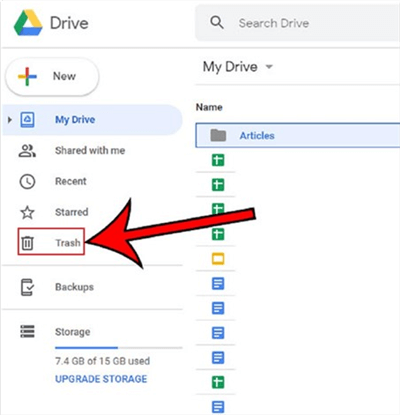
استعادة الملفات المحذوفة من جوجل درايف المهملات
الخطوة الثانية: انقر بزر الماوس الأيمن على الملف المحذوف. سترى الخيارين، الأول هو الحذف نهائيًا والثاني هو الاستعادة.
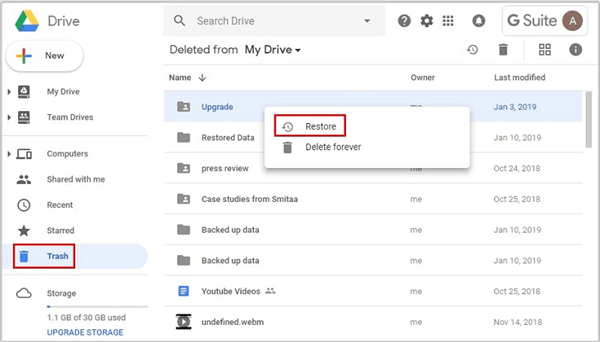
اضغط على خيار الاستعادة
الخطوة الثالثة: يرجى اضغط على خيار استعادة فيمكنك لاستعادة الملفات المحذوفة من جوجل درايف باستخدام سلة المهملات.
كيفية استرجاع الملفات المحذوفة نهائيًا من جوجل درايف باستخدام DroidKit
ربما تواجهك تنظيف الملفات عن طريق الخطأ في سلة المحذوفات، أو بعد أكثر من 30 يومًا منذ حذف الملفات. في هذه الحالة، نوصيك باستخدام مساعدة برنامج DroidKit لاسترجاع الملفات المحذوفة نهائيًا من جوجل درايف.
طريقة استرجاع الملفات المحذوفة نهائيًا من جوجل درايف باستخدام DroidKit.
تحميل مجاني * 100% آمن ونظيف
الخطوة الأولى: تحتاج إلى تنزيل برنامج DroidKit على كمبيوترك (Windows أو Mac)، تشغيل بعد تثبيته. حيث اختر جلب وضع البيانات المطلوبة، ثم اختر خيار من حساب Google.
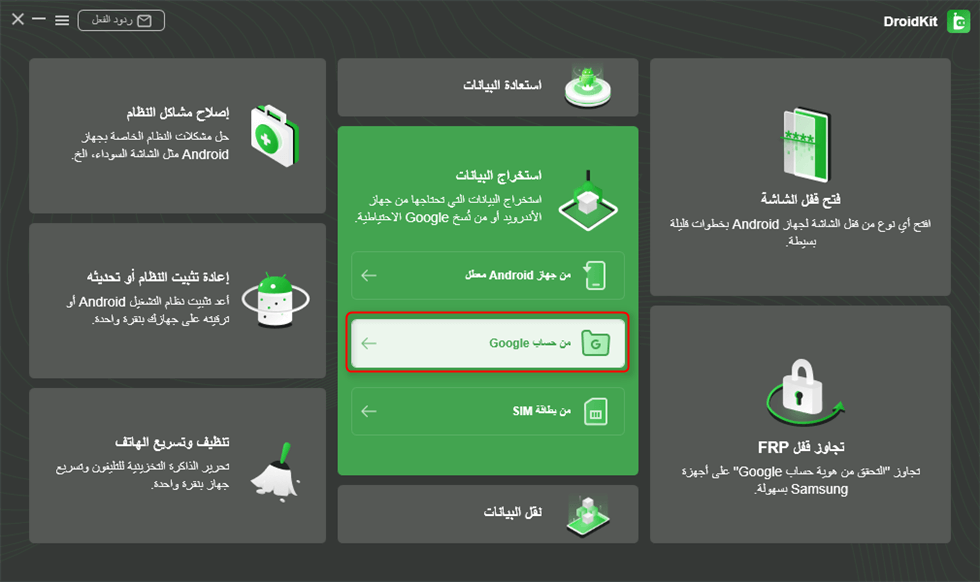
حدد من حساب Google
الخطوة الثانية: حدد خيارات النسخ الاحتياطية من Google، وانقر فوق الرسائل، بعد ذلك، الرجاء النقر فوق الزر التالي.
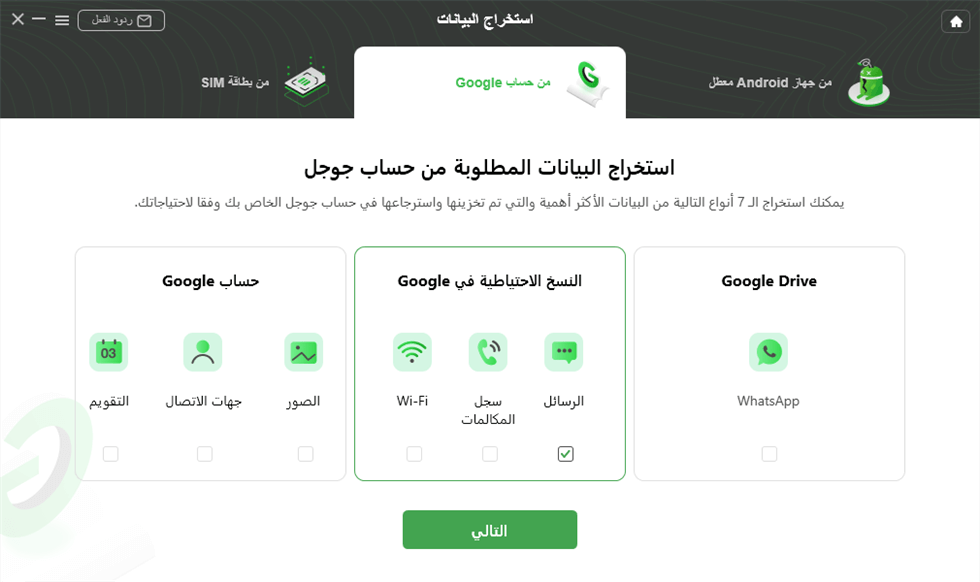
استخراج الرسائل من جوجل النسخ الاحتياطي
الخطوة الثالثة: قم بتسجيل الدخول إلى حساب Google باستخدام عنوان البريد الإلكتروني وكلمة المرور الصحيحين، إذا كان حسابك قد فتح التحقق بخطوتين، ستحتاج إلى إيقاف تشغيله قبل تسجيل الدخول.
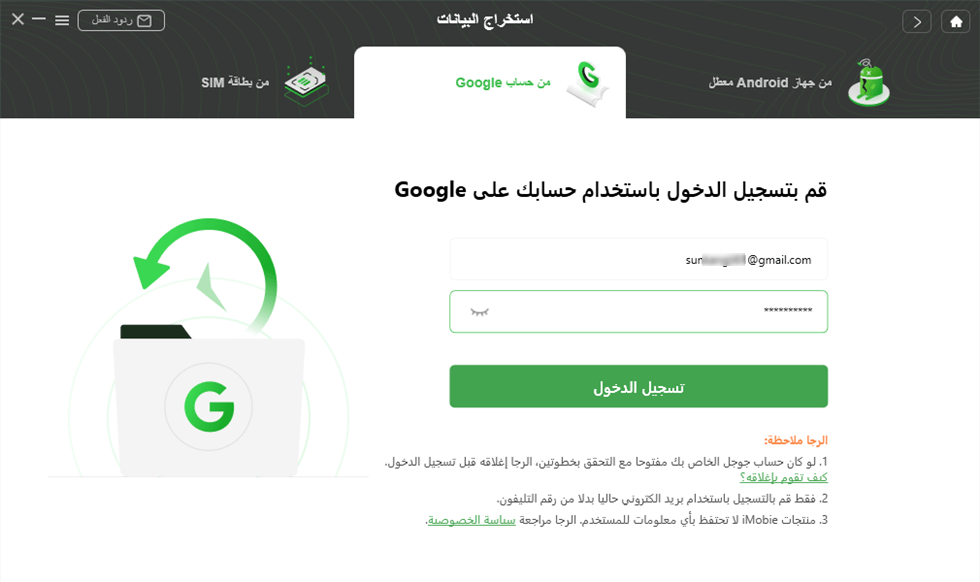
تسجيل الدخول باستخدام حساب جوجل
الخطوة الرابعة: تسجيل الدخول إلى حسابك على موقع، والنقر فوق مواصلة، وانتظر التفويض. بعد ذلك، الرجاء النقر فوق الزر لقد أذن.
الخطوة الخامسة: حيث يمكنك عرض ملف النسخ الاحتياطي. يرجى تحديد النسخة الاحتياطية التي تريد تنزيلها، ثم انقر فوق الزر التالي.
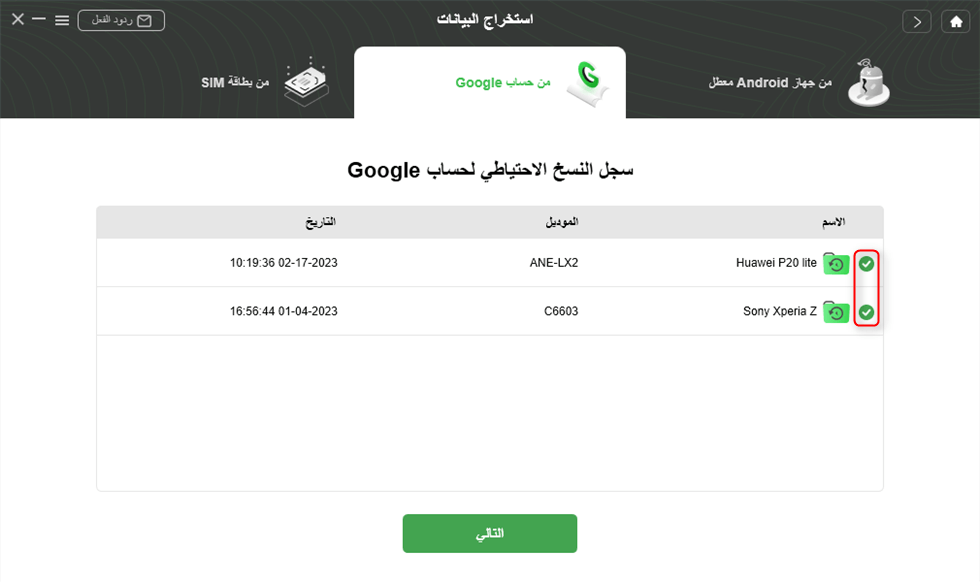
اختر ملفات النسخ الاحتياطي للتنزيل
الخطوة السادسة: يمكنك عرض محتوى الملفات وتحديد الملفات التي تريد استردادها والنقر فوق الزر إلى الكمبيوتر، حيث تحقيق من استرجاع الملفات المحذوفة نهائيًا من جوجل درايف.
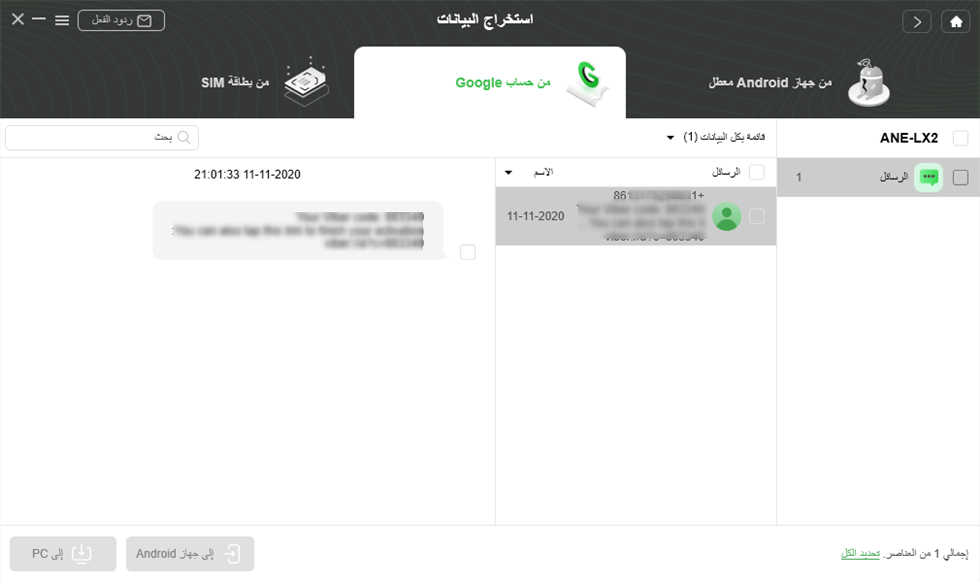
حدد الرسائل لاستخراجها
كيفية استرجاع الملفات المحذوفة من جوجل درايف باستخدام G Suite
يمكنك أيضًا اللجوء إلى G Suite للحصول على مساعدة إذا كنت تريد استعادة الملفات المحذوفة. ولكن يجب ملاحظته أنه لديك 25 يومًا فقط لاستعادة الملفات بهذه الطريقة. إذا مر أكثر من 25 يومًا منذ حذف الملفات، سيتم حذف هذه الملفات بشكل دائم. عليك اتباع هذه الخطوات للعثور على الملفات المحذوفة:
الخطوة الأولى: يرجى قم بتسجيل الدخول إلى وحدة تحكم المشرف في Google وانتقل إلى وحدة تحكم المشرف.
الخطوة الثانية: انقر على المستخدم في لوحة تحكم Google.
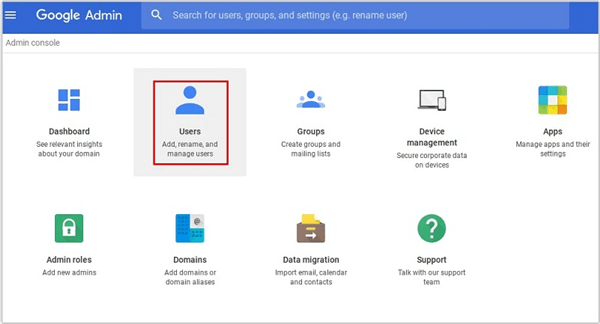
اضغط على المستخدمون في Google Console
الخطوة الثالثة: تجد اسم المستخدم الذي تريد استعادة بياناته وانقر فوق رمز علامة القطع على اليمين.
الخطوة الرابعة: حدد خيار استعادة البيانات من القائمة المنبثقة.
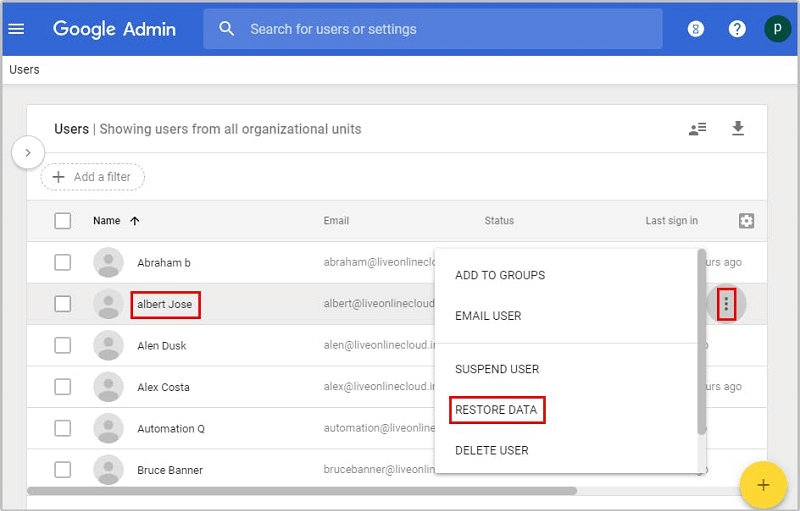
اختر خيار استعادة البيانات
الخطوة الخامسة: حدد النطاق الزمني، وحدد خيارمحركات الأقراص في موقع التطبيق وانقر فوق الزر استرداد. ستتم استعادة جميع الملفات المحذوفة خلال النطاق الزمني المحدد إلى جهاز Android من خلال وحدة تحكم المشرف في G Suite.
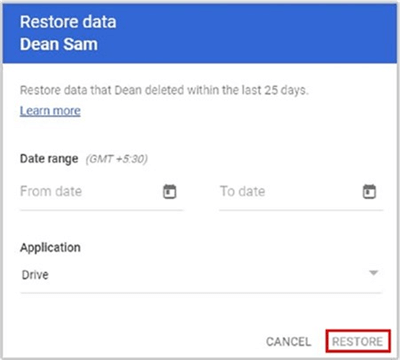
اضغط على زر الاستعادة
كيفية استرجاع الملفات المحذوفة من جوجل درايف باستخدام Google Vault
Google Vault هو أداة لإدارة المعلومات والاكتشاف الإلكتروني لـ Google Workspace. يسمح لك بالاحتفاظ ببيانات مساحة عمل Google الخاصة بالمستخدمين والبحث عنها وتصديرها. عليك اتباع هذه الخطوات للعثور على الملفات المحذوفة:
الخطوة الأولى: يرجى قم بتسجيل الدخول إلى Google Vault.
الخطوة الثانية: انتقل إلى خيار المسائل في اللوحة اليمنى وحدد مسألة موجودة مسبقًا حيث احتفظت بالبيانات بالفعل.
الخطوة الثالثة: انقر فوق وحدة بحث في اللوحة اليسرى، وحدد Drive كنوع التطبيق، ثم قدم معرف البريد الإلكتروني للمستخدم.
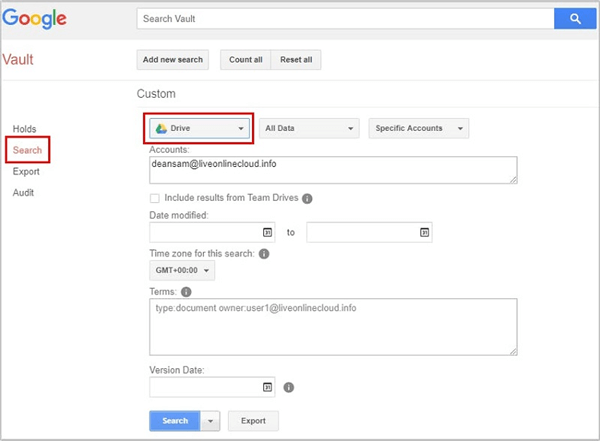
أدخل معرّف البريد الإلكتروني للمستخدم في Google Vault
الخطوة الرابعة: انقر فوق الزر بحث لعرض كافة الملفات المطابقة لمعايير البحث المحددة.
الخطوة الخامسة: يمكنك ترى تصدير النتائج في شريط القوائم وانقر فوق الخيار لتصدير جميع الملفات.
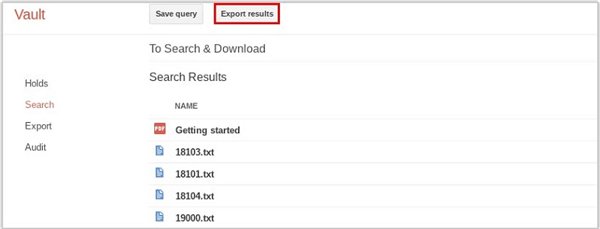
تصدير الملفات من Google Vault
الخطوة السادسة: أخيرًا، بعد اكتمال عملية التصدير، انقر فوق تنزيل، أو يمكنك فتح الملف، والنقر فوق رمز علامة القطع في الزاوية اليمنى العليا وتحديد تنزيل.
كيفية استرجاع الملفات المحذوفة من جوجل درايف باتصل بعملاء Google Drive
يمكنك أيضًا اللجوء إلى اتصل بعملاء Google Drive للحصول على مساعدة إذا كنت تريد استعادة الملفات المحذوفة. ولكن يجب ملاحظته أنه لديك 30 يومًا فقط لاستعادة الملفات بهذه الطريقة. إذا مر أكثر من 30 يومًا منذ حذف الملفات، سيتم حذف هذه الملفات بشكل دائم. عليك اتباع هذه الخطوات للعثور على الملفات المحذوفة:
الخطوة الأولى: اذهب إلى مركز عملاء Google Drive وانقر على اتصل بنا.
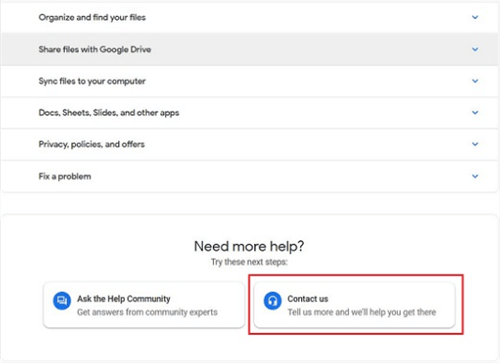
انقر اتصال بنا
الخطوة الثانية: اتبع التعليمات التي تظهر على الشاشة للاتصال بدعم العملاء، حيث اكتب مشكلتك في المساحة المتاحة.
الخلاصة
يمكن أن تساعدك كل هذه الطرق في استعادة الملفات المحذوفة على Android. من الواضح أن بمساعدة استخدام DroidKit يجعل عملية أسرع و أكثر استقرارًا! إذا كانت لديك أي أسئلة أو تحتاج إلى مساعدة، فلا تتردد في ترك تعليقاتك أدناه. قم بتنزيل DroidKit وجربه الآن!
تحميل مجاني * 100% آمن ونظيف
المزيد من المقالات ذات الصلة
الإجابات عن الأسئلة المتعلقة بالآراء حول المنتج؟ اتصل بفريق الدعم الفني للحصول على حل سريع>

